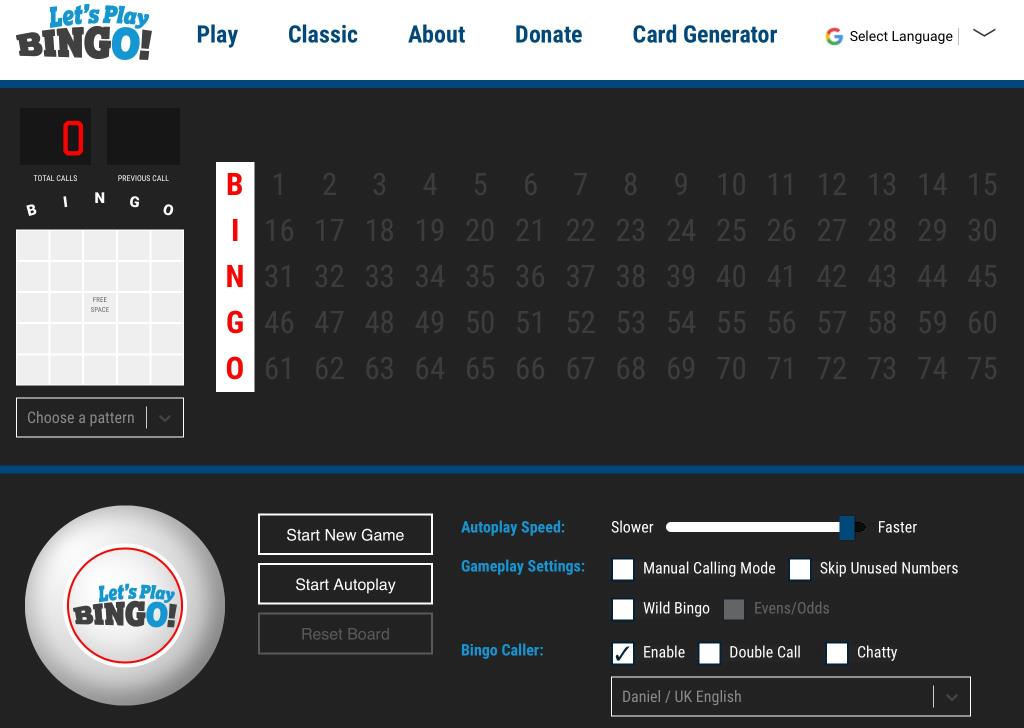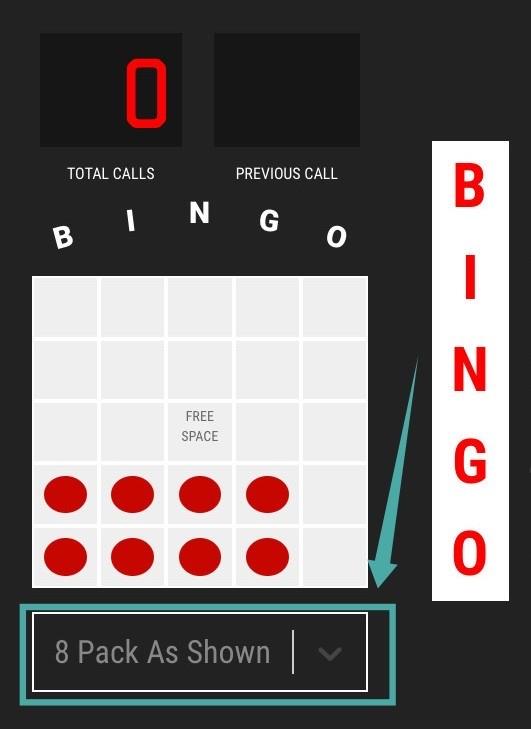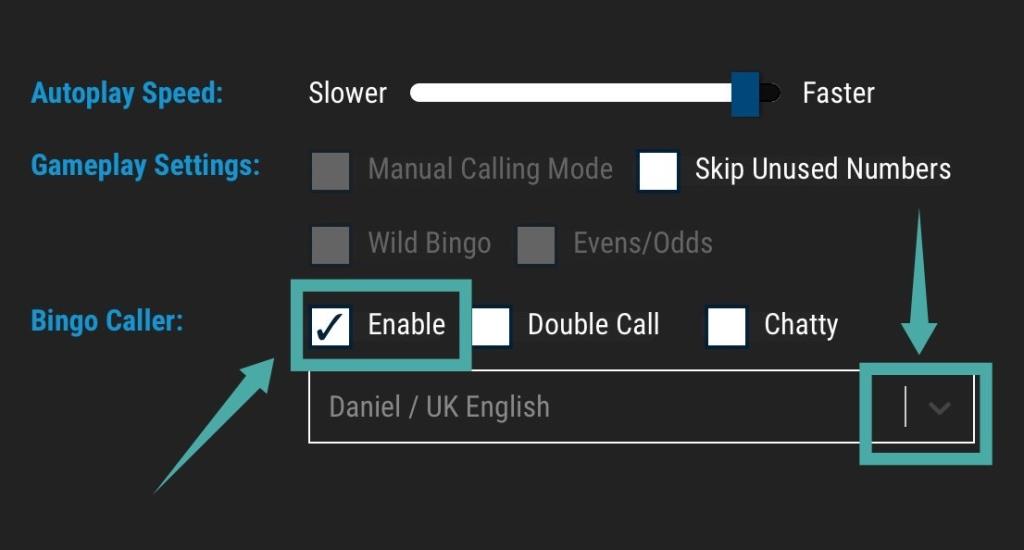Zoom hefur komið fram sem vinsæll sýndarsamvinnuvettvangur undanfarna mánuði. Það hefur líka orðið valkostur fyrir vini og fjölskyldu sem vilja ná hvort öðru. Það eru margir leikir og athafnir sem þú getur spilað í gegnum Zoom og einn af þeim er bingó.
Bingó er einn elsti og vinsælasti leikurinn sem er elskaður af fólki á aldrinum. Það er einfalt og auðvelt að fylgjast með og krefst smá heppni sem gerir það miklu meira spennandi. Ef þú hefur verið að leita að leið til að spila bingó yfir Zoom, þá höfum við fullkomna leiðarvísir fyrir þig.
Fylgdu leiðbeiningunum og verkfærunum sem taldar eru upp hér að neðan og þú munt geta spilað bingó með vinum þínum á netinu.
► 50+ bestu leikirnir til að spila á Zoom í sóttkví
Innihald
Hvað vantar þig
- Zoom PC app með Zoom reikningi
- Prentari heima (valfrjálst)
Athugið: Jafnvel þó að einhver í hópnum þínum eigi ekki prentara getur hann einfaldlega skjámyndað kortið sitt og síðan hlaðið JPEG upp í hvaða ljósmyndaritil sem er. Þegar búið er að hlaða því upp geturðu notað teikna/skýringartólið til að merkja út tölurnar þínar.
► Skemmtilegustu leikirnir til að spila á Zoom
Hvernig á að spila bingó yfir Zoom
Skref 0: Búðu til nýjan Zoom fund og bjóddu öllum á hann. Þegar allir leikmenn hafa tekið þátt geturðu byrjað að setja upp og spila leikinn eins og gefið er upp hér að neðan.
► Hvernig á að búa til nýjan Zoom fund og bjóða vinum
Skref 1: Farðu yfir í bingókortaframleiðandann með því að nota þennan hlekk og veldu síðan fjölda korta sem þú vilt búa til. Veldu næst litina þeirra og í fellivalmyndinni ' Prentvalkostir ' veldu ' 2 '.

Skref 2: Smelltu nú á ' Búa til spil ' til að fá bingóspjöld fyrir leikinn þinn. Prentaðu þau út með því að nota ' Prenta kort ' valkostinn. Sendu nú sama hlekkinn til vina þinna svo þeir geti prentað út miða fyrir sig.

Athugið: Þó að bingókortaframleiðandinn leyfi þér ekki að prenta stakan miða á blað geturðu gert það með því að velja aðeins „ eitt “ sem fjölda korta í fellivalmyndinni. Hins vegar er vitað að fólk spilar með tvo eða jafnvel þrjá miða í einu til að auka vinningslíkur sínar. Svo þú gætir prófað að gera það líka.
► Flottir drykkjarleikir til að spila á Zoom
Skref 3: Þegar allir hafa fengið miðana sína útprentaða skaltu biðja vini þína að grípa merki svo þeir geti strikað út samsvarandi tölur. Þegar allir eru tilbúnir skaltu opna bingónúmerið sem hringir í vafranum þínum með því að nota þennan tengil .
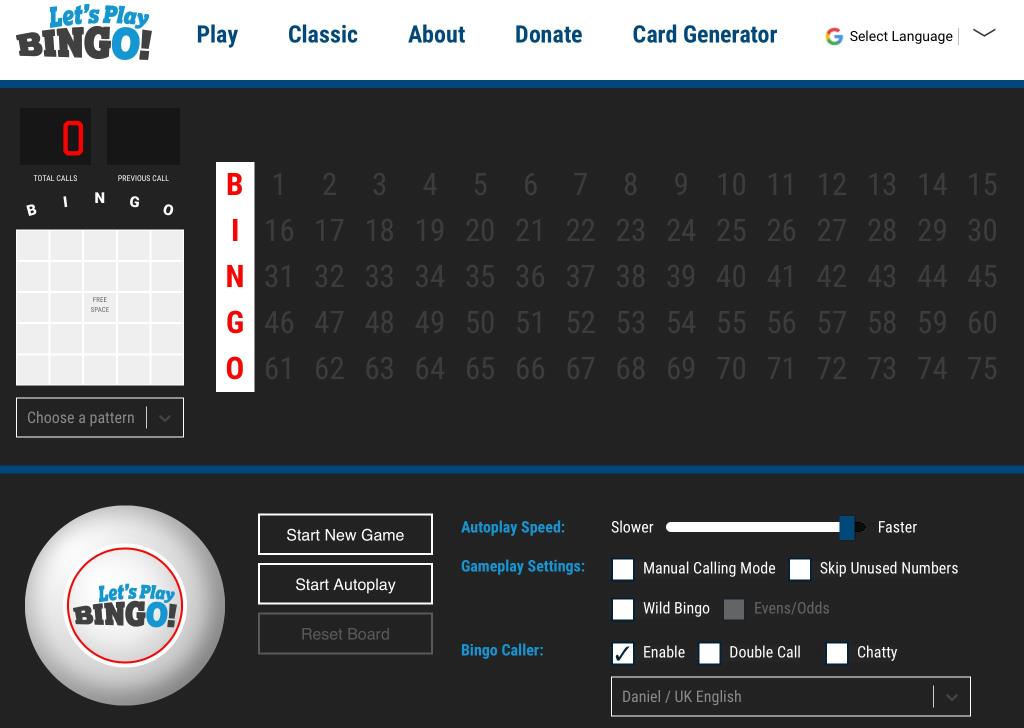
Skref 4: Undir Bingo tákninu efst í vinstra horninu á skjánum þínum, notaðu fellivalmyndina til að velja tegund leiks sem þú vilt hýsa.
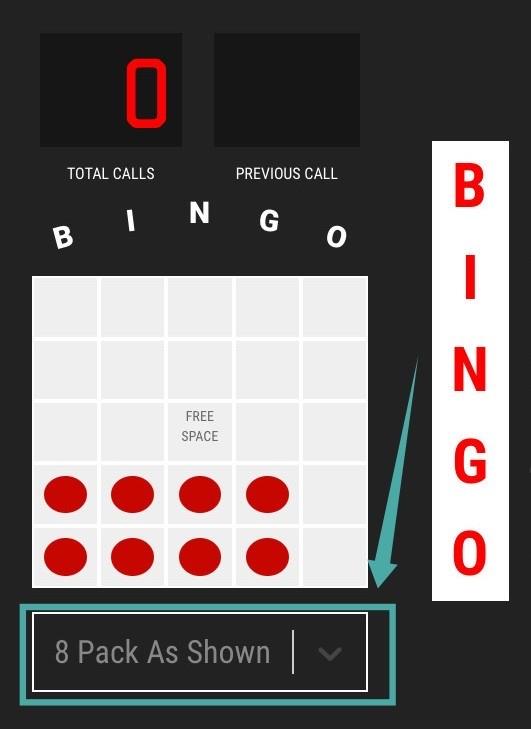
Skref 5: Notaðu núna skjádeilingarvalkostinn á Zoom fundinum þínum til að deila vafraglugganum þínum (kemur í gangi leikinn) með öllum. Þetta gerir öllum kleift að fylgjast með útkölluðum númerum auk þess að sjá nýja númerið í eigin persónu.

Skref 5: Þegar allir geta séð vafragluggann sem þú deilir skaltu velja mynstur efst í vinstra horninu á skjánum eftir því hvaða afbrigði þú og vinir þínir viljið spila.
Skref 5: Smelltu nú á ' Start New Game '. Þetta mun hefja nýjan leik og fyrsta númerið verður kallað út af rafallnum. Smelltu á ' Hringja í næsta númer ' þegar allir eru komnir í samband til að fá næsta númer. Þú getur líka gert þetta ferli sjálfvirkt með því að smella á ' Start Autoplay '.
Athugið: Þú getur líka látið tölvugerða rödd hringja í númerin. Þú getur virkjað þennan valmöguleika með því að haka í reitinn fyrir ' Virkja ' fyrir stillinguna ' Bingo Caller '. Þú getur síðan valið rödd og tungumál með því að nota fellivalmyndina.
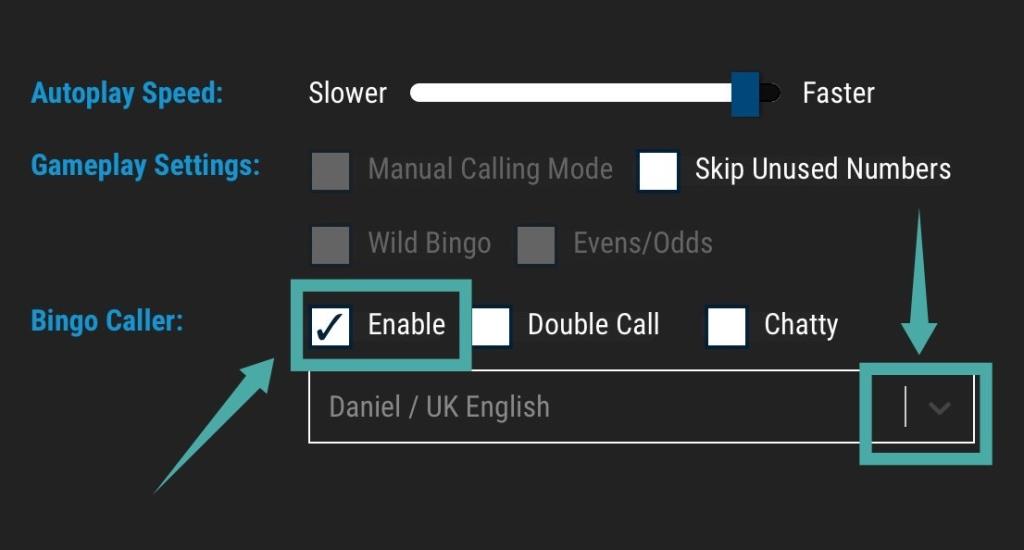
Þú getur nú spilað bingóið þitt yfir Zoom eins og þú gerir venjulega hvar sem er.
Til að gera leikinn aðeins áhugaverðari og auka hlutinn aðeins, geturðu látið alla setja inn smá pening og kaupa gjafakort sem hægt er að gefa út fyrir hvern vinning.
Við vonum að þessi handbók hjálpi þér að spila bingó yfir Zoom með vinum þínum auðveldlega. Ef þú stendur frammi fyrir einhverjum vandamálum eða lendir í einhverjum vandamálum skaltu ekki hika við að hafa samband við okkur með því að nota athugasemdahlutann hér að neðan.
Ef þú átt í vandræðum með að spila bingó yfir Zoom, láttu okkur vita hvað er vandamálið sem þú ert að glíma við. Við munum vera fús til að hjálpa!
Aðdráttarleikir til að spila: